Rawhide adalah nama yang diberikan untuk versi pengembangan terbaru Fedora, yang terdiri dari repositori paket dan berisi semua paket yang diperbarui setiap hari. Setiap hari itu membuat set yang tidak lengkap untuk penginstal yang selesai setelah pengujian dengan bangunan lain untuk menghasilkan hasil akhir seperti gambar atau sebagainya; jika berhasil, ini akan dimasukkan ke dalam pohon RawHides pada tanggal rilisnya (Raw Hide).
Pengguna Fedora sering ingin menguji apa yang baru dan datang ke Fedora, terutama jika mereka memiliki banyak PC dan perangkat keras. Untuk pengguna yang menginginkan stabilitas, jangan pernah menginstal Rawhide.
Pada saat tutorial ini, Fedora Rawhide berisi Fedora Linux 36 versi beta-ready dengan Kernel Linux 5.17 dan GNOME 42.
Dalam tutorial berikut, Anda akan mempelajari cara meningkatkan Fedora Linux 35 ke Fedora Rawhide Branch.
Prasyarat
- OS yang Disarankan: Fedora Linux 35 Stasiun Kerja atau Server.
- Akun pengguna: Akun pengguna dengan sudo atau akses root.
- Akses Internet
Tutorial akan menggunakan terminal, yang dapat ditemukan di menu aplikasi acara Anda.
Contoh:
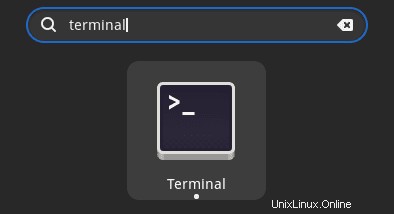
Perbarui Sistem Operasi
Perbarui Fedora . Anda sistem operasi untuk memastikan semua paket yang ada mutakhir:
sudo dnf upgrade --refresh -yTutorial akan menggunakan perintah sudo dan dengan asumsi Anda memiliki status sudo .
Untuk memverifikasi status sudo di akun Anda:
sudo whoamiContoh keluaran yang menunjukkan status sudo:
[joshua@fedora ~]$ sudo whoami
rootUntuk menyiapkan akun sudo yang ada atau baru, kunjungi tutorial kami di Menambahkan Pengguna ke Sudoers di Fedora .
Pemberitahuan Penting
Memutakhirkan ke Fedora Rawhide hanya boleh digunakan pada desktop atau server yang tidak kritis. Menggunakan cabang Rawhide, Anda perlu mengupgrade paket sistem Anda setiap hari, dan paket tersebut dapat rusak. Untuk pengguna yang tidak berpengalaman, ini bisa menjadi masalah, dan kemungkinan gangguan data dapat terjadi. Idealnya, menginstal Fedora Rawhide pada VM disarankan untuk memulai.
Selain itu, penurunan versi tidak didukung, jadi pastikan untuk mengambil gambar cadangan sistem Anda.
Memasang/Meningkatkan ke Fedora Rawhide
Untuk mulai beralih ke Fedora Rawhide, gunakan perintah terminal berikut.
sudo dnf system-upgrade download --refresh --releasever=rawhide --allowerasing
Contoh keluaran:
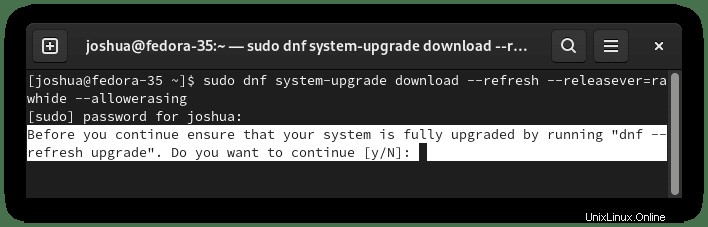
Ketik Y untuk melanjutkan atau ketik N jika Anda perlu memperbarui sistem Anda.
Seringkali, Anda akan melihat kesalahan seperti paket versi dari konflik baru vs. lama.
Cara termudah untuk memperbaikinya adalah dengan menggunakan –memungkinkan pilihan.
sudo dnf system-upgrade download --refresh --releasever=rawhide --allowerasing
Contoh:
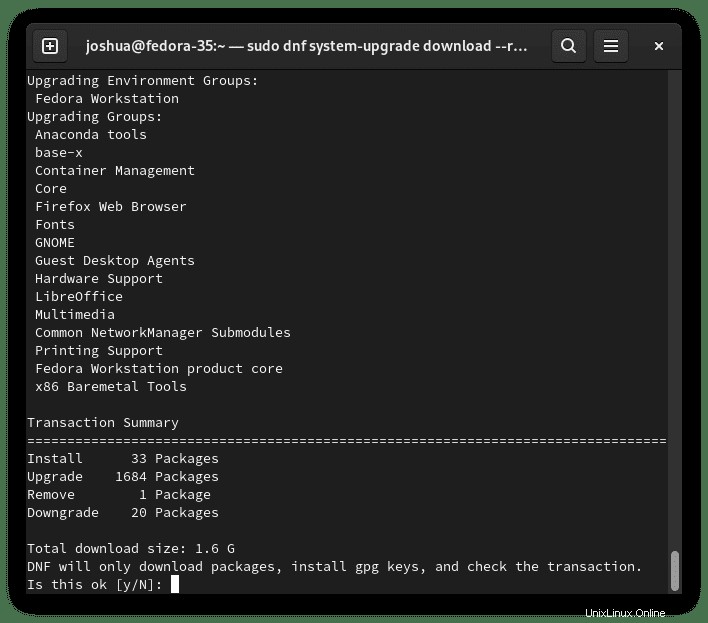
Ketik Y untuk melanjutkan peningkatan versi.
Selanjutnya, penginstalan akan memakan waktu beberapa menit, dan Anda akan diminta untuk me-restart PC Anda untuk menyelesaikan upgrade.
Contoh keluaran:
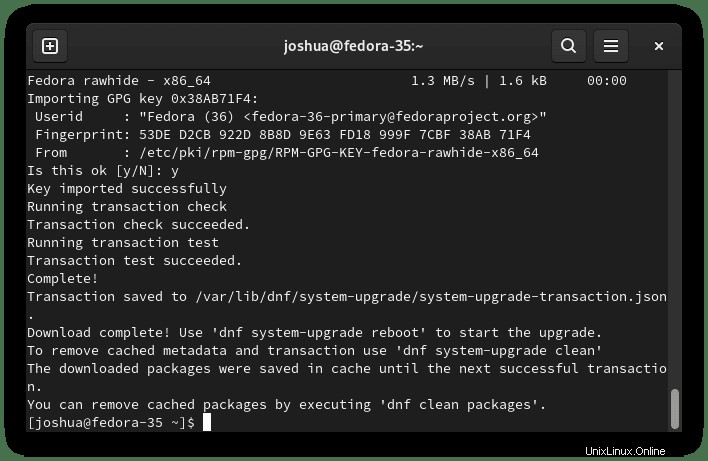
Saat berada di terminal, reboot PC Anda.
sudo rebootPastikan untuk menyimpan pekerjaan apa pun sebelum menjalankan perintah ini.
Ini dapat memakan waktu 5 hingga 10 menit untuk diselesaikan selama reboot, dan Anda akan melihat bilah kemajuan.
Contoh:
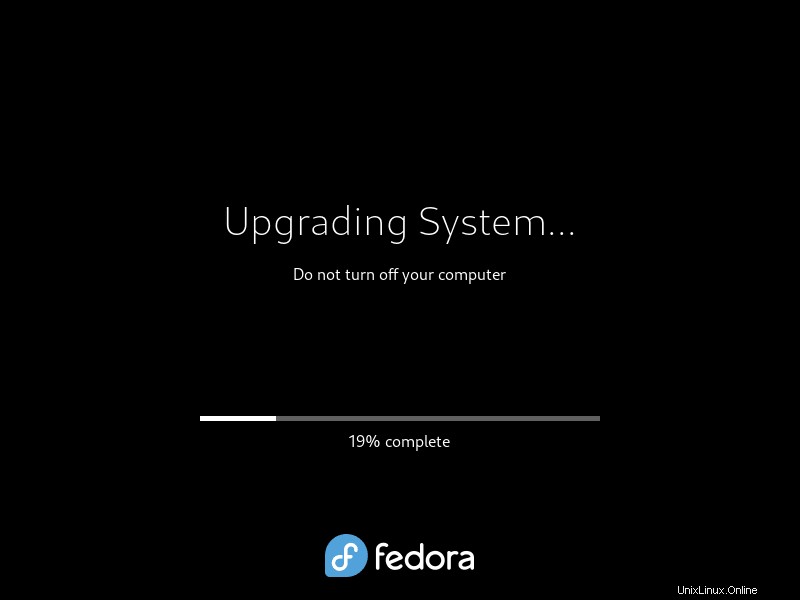
Setelah selesai, Anda akan kembali ke layar login Anda, lanjutkan untuk login ke sistem Fedora 35 Anda.
Memverifikasi Fedora Rawhide
Sekarang Anda telah kembali ke sistem Anda, Anda dapat menginstal Neofetch, yang berfungsi baik untuk Desktop dan Server Workstation, yang akan mencetak informasi sistem Anda untuk mengonfirmasi peningkatan yang berhasil.
sudo dnf install neofetch -ySelanjutnya, cetak informasi sistem Anda.
neofetchContoh keluaran:
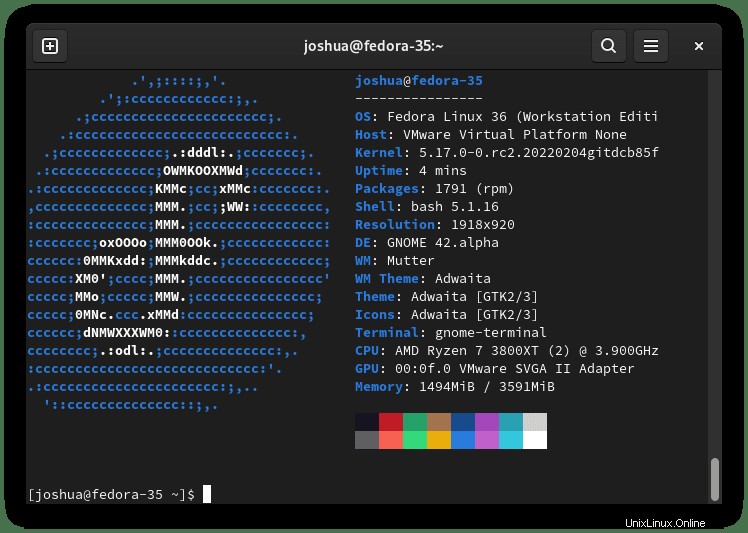
Selamat, Anda telah menginstal/memutakhirkan ke cabang Fedora Rawhide.
Saat ini keluaran Fedora 36 dan GNOME 42 sudah tertera, tapi ini adalah rilis Fedora berikutnya, yang akan segera memiliki cabangnya, sekali sehingga akan berubah ke rilis berikutnya seperti Fedora 37, 38, dll.